創意合成,制作一張冰川垂釣人物照片
時間:2024-03-09 07:30作者:下載吧人氣:30
通過PS合成制作一張冰川垂釣人物照片,操作起來也比較好上手,首先我們要用PS中的路徑建立選區,再添加蒙版,接下來會用到變形工具給圖片進行變形,再到蒙版中把不需要的地方擦除,基本上就是用到這些,最后再用濾鏡進行調色,就把教程制作完了,合成的照片主要是素材,找對素材就可以制作比較有創意的照片,一起通過教程來練習一下吧。
效果圖:

素材:



操作步驟:
1. 打開PS新建1080*660px白色畫布,拖入垂釣者素材【Ctrl+T】調整到適合白色畫布大小和位置。

2. 使用鋼筆工具對天空進行繪制路徑并【Ctrl+enter】建立選區,然后按住【Alt+添加蒙版】,效果如圖所示。
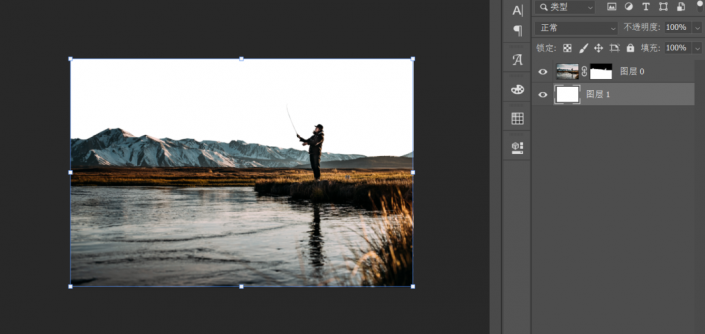
3. 之后在該圖層下方再次拖入白云素材并調整其大小和位置,效果如圖所示。
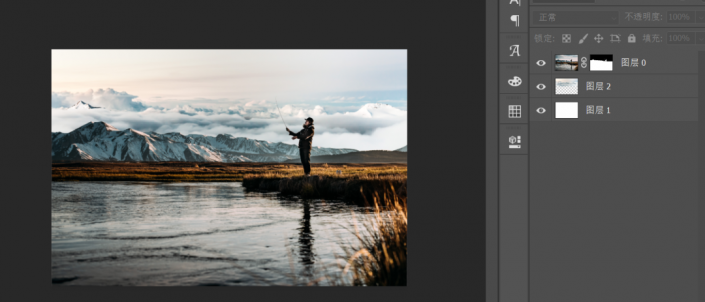
4. 【Ctrl+J】復制一個垂釣者圖層作為備份,然后選擇垂釣者圖層(右擊選擇應用圖圖層蒙版)【Ctrl+T】選擇變形,接著調整其錨點對其進行變形,效果如圖所示。
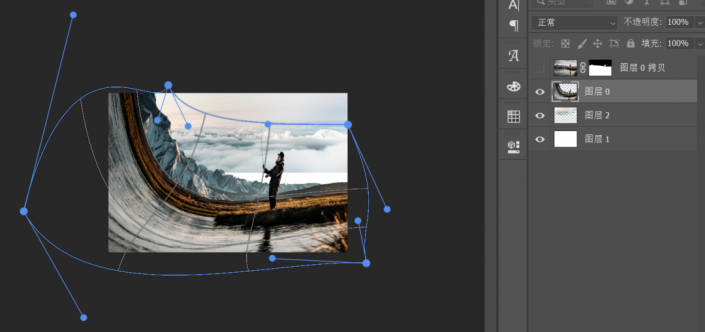
5. 調整完成后回到變形的垂釣者圖層選中其蒙版,利用黑色畫筆工具將多余的地方涂抹擦除。再將最上方的垂釣者圖層與變形的圖層相銜接。
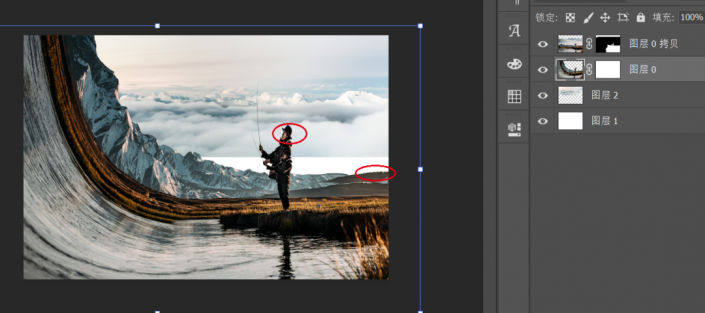
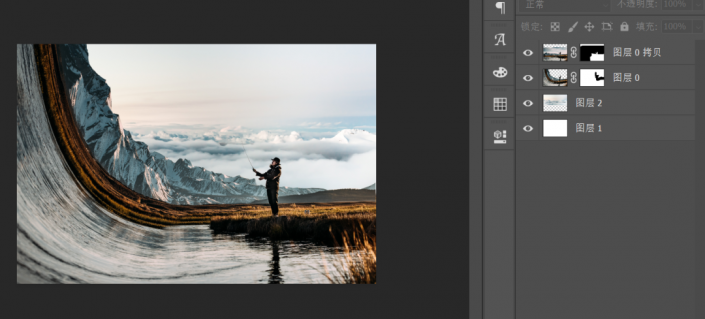
6. 選擇之前扣出的天空素材,利用【Ctrl+T】以及第四步同樣的方法對其進行變形調整,效果如圖所示。再選擇編輯-操控變形,然后為其添加圖釘適當的對其圖釘進行拖動。
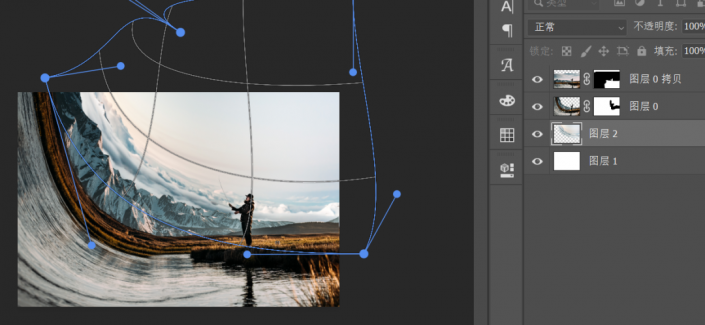

7. 拖入飛鳥素材調整大小和位置并將其混合模式改為正片疊底,再用色階將它的效果變得更明顯,效果如圖所示。
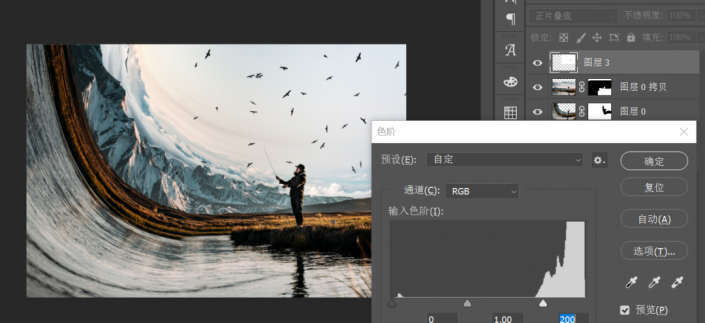
8.將垂釣者圖層進行編組【Ctrl+G】,然后為其添加色相/飽和度并Alt+單擊圖層間,創建剪切蒙版,詳細參數如圖所示。
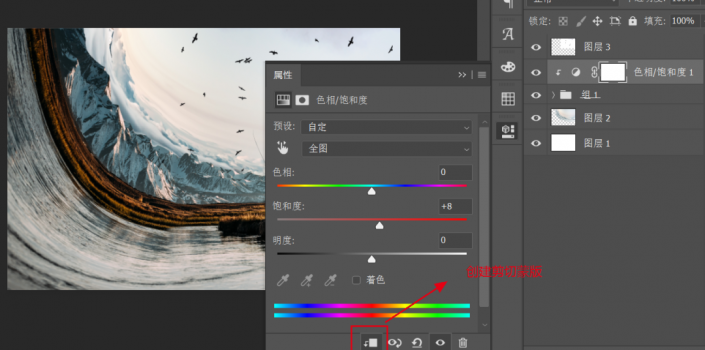
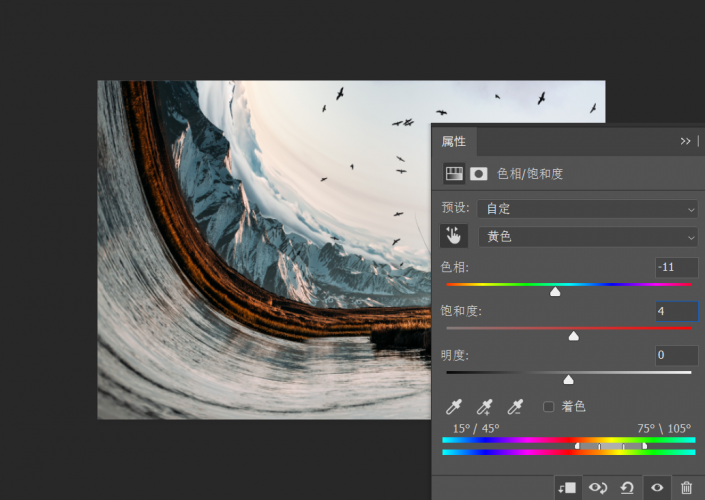
9. 再次為其添加色彩平衡調整其參數并創建剪切蒙版,詳細參數如圖所示。
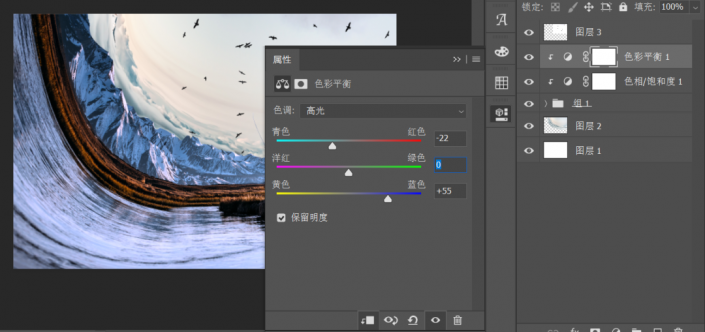

10.然后選中色彩平衡的蒙版,蒙版反向使用白色畫筆工具,將湖面與山峰涂抹顯示。

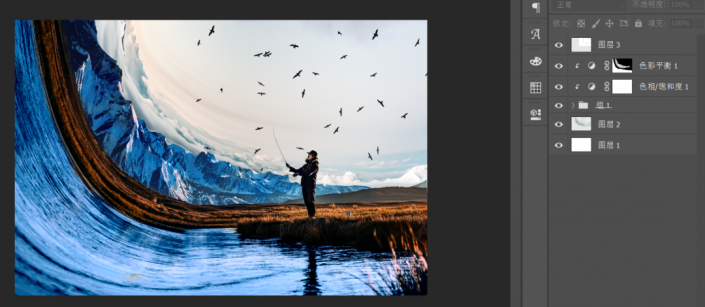
11. 再次添加色彩平衡調整其參數并將其蒙版反向將草地部分涂抹顯示。
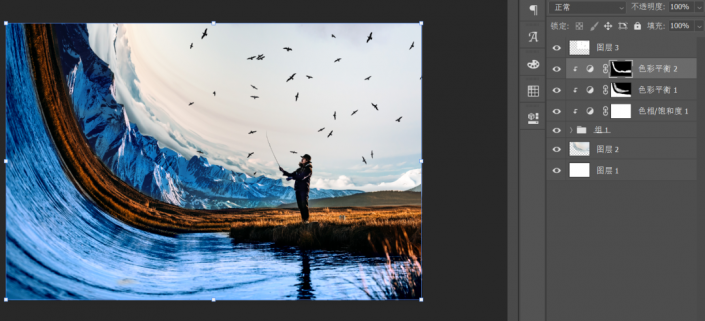
12. 在畫布最上方新建圖層將其混合模式改為濾色,然后使用畫筆工具調整其參數適當的進行涂抹。(對人體以及草地右側進行涂抹為其添加光源)
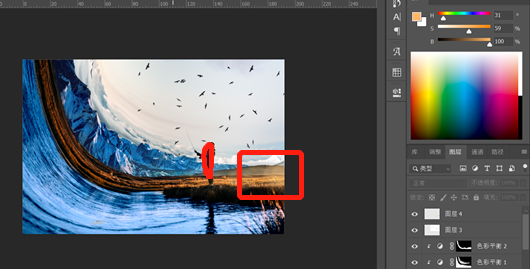
13. 再次新建圖層將其混合模式改為顏色減淡,然后使用畫筆工具調整其參數對人體及右側草地進行涂抹,之后添加色階。
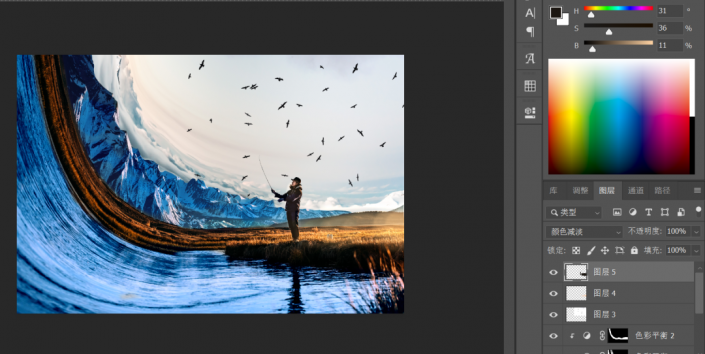
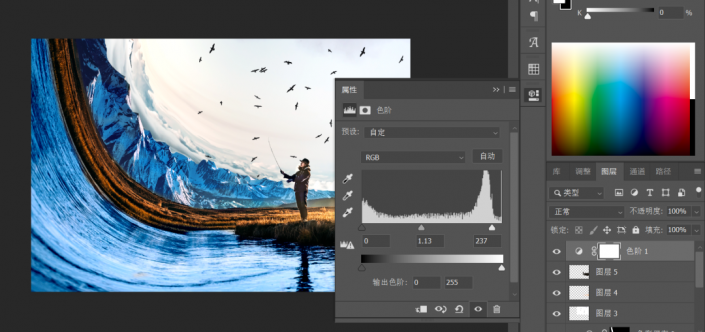
14.【Ctrl+Alt+shift+E】蓋印圖層,最后選擇濾鏡-Camera Raw濾鏡調整其參數,將色溫調節至11,陰影25,清晰度17。
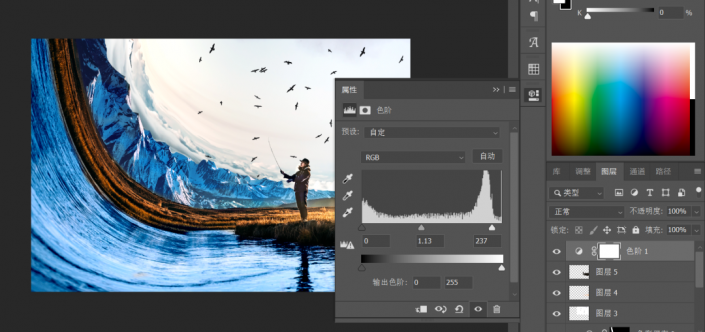
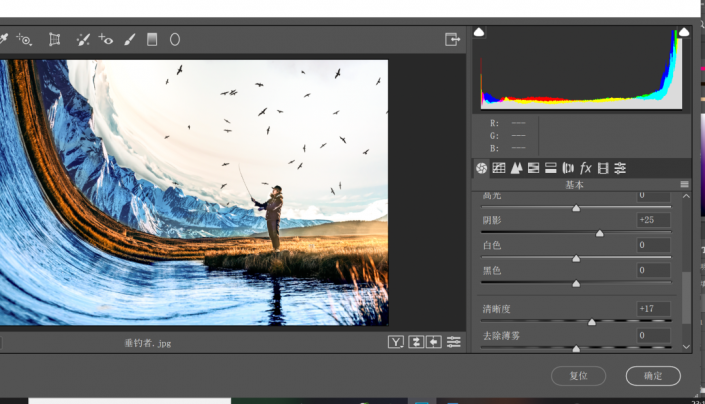
完成:

跟著教程來學習一下吧,看看顛倒了的世界是如何進行垂釣的,釣到的是魚還是大雁,相信同學們可以通過教程制作更有創意的作品。

網友評論